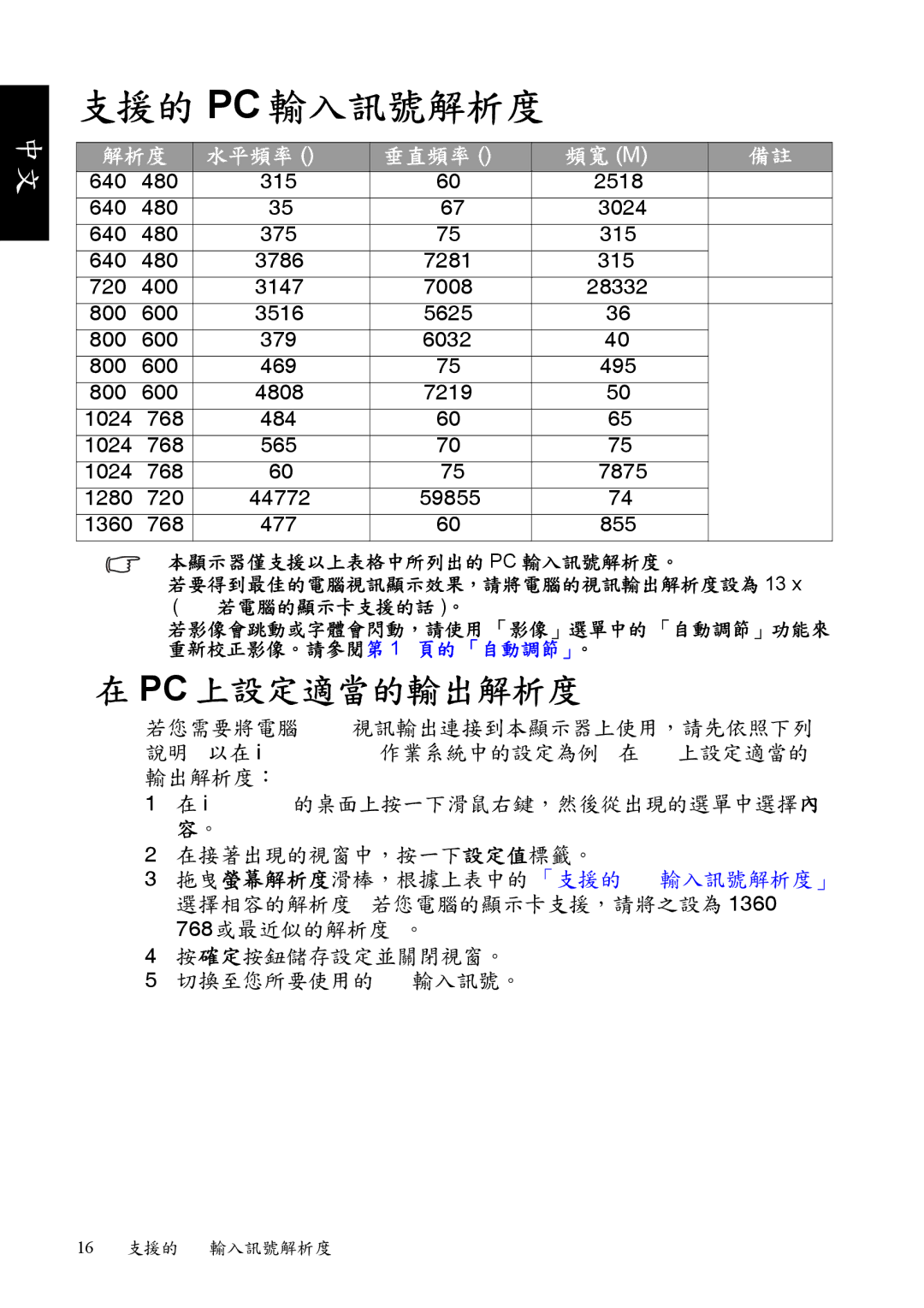中文
支援的 PC 輸入訊號解析度
解析度 | 水平頻率 (KHz) | 垂直頻率 (Hz) | 頻寬 (MHz) | 備註 | |
640 × 480 | 31.5 | 60 | 25.18 | DOS | |
640 × 480 | 35 | 67 | 30.24 | Mac | |
640 × 480 | 37.5 | 75 | 31.5 | VESA | |
640 × 480 | 37.86 | 72.81 | 31.5 | ||
| |||||
720 × 400 | 31.47 | 70.08 | 28.332 | DOS | |
800 × 600 | 35.16 | 56.25 | 36 |
| |
800 × 600 | 37.9 | 60.32 | 40 |
| |
800 × 600 | 46.9 | 75 | 49.5 |
| |
800 × 600 | 48.08 | 72.19 | 50 | VESA | |
1024 × 768 | 48.4 | 60 | 65 | ||
1024 × 768 | 56.5 | 70 | 75 |
| |
1024 × 768 | 60 | 75 | 78.75 |
| |
1280 × 720 | 44.772 | 59.855 | 74 |
| |
1360 × 768 | 47.7 | 60 | 85.5 |
|
• 本顯示器僅支援以上表格中所列出的 PC 輸入訊號解析度。
•若要得到最佳的電腦視訊顯示效果,請將電腦的視訊輸出解析度設為 1360 x 768 ( 若電腦的顯示卡支援的話 )。
•若影像會跳動或字體會閃動,請使用 「影像」選單中的 「自動調節」功能來 重新校正影像。請參閱第 10 頁的 「自動調節」。
在 PC 上設定適當的輸出解析度
若您需要將電腦 (PC) 視訊輸出連接到本顯示器上使用,請先依照下列 說明 ( 以在 Windows XP 作業系統中的設定為例 ) 在 PC 上設定適當的 輸出解析度:
1.在 Windows 的桌面上按一下滑鼠右鍵,然後從出現的選單中選擇內 容。
2.在接著出現的視窗中,按一下設定值標籤。
3.拖曳螢幕解析度滑棒,根據上表中的 「支援的 PC 輸入訊號解析度」 選擇相容的解析度 ( 若您電腦的顯示卡支援,請將之設為 1360 x 768 或最近似的解析度 )。
4.按確定按鈕儲存設定並關閉視窗。
5.切換至您所要使用的 PC 輸入訊號。
16支援的 PC 輸入訊號解析度